Stilurile denumite în mod semnificativ zboară în jurul aplicării unui set de parametri de formatare predefiniți către o celulă sau o gamă de celule. În plus față de economisirea timpului, utilizarea stilurilor numite vă ajută să oferiți un aspect consistent tuturor foilor dvs.
Un stil poate consta în parametrii care includ până la șase atribute diferite (care corespund filelor din fereastra Format Cells):
- numărul;
- aliniere (verticală și orizontală);
- font (tip, dimensiune și culoare);
- frontieră;
- Umpleți (culoarea de fundal);
- protecție (blocare și ascundere).
Puterea reală a stilurilor se manifestă în schimbarea componentelor stilului. Toate celulele care execută un anumit stil numit acceptă automat modificările. Să presupunem că ați aplicat un stil special la zeci de celule împrăștiate în coală. Mai târziu ați realizat că toți ar trebui să aibă dimensiunea fontului al 14-lea, nu a 12-a. În loc să schimbați fontul pentru fiecare celulă, trebuie doar să modificați definiția stilului. Toate celulele la care se aplică acest stil specific vor accepta automat modificările stilului.
Utilizând Galeria de stil
Excel vine cu zeci de stiluri gata făcute și le puteți aplica utilizând galeria Stiluri (situată în grupul Acasă ► Stiluri). În Fig. Figura 67.1 prezintă stilurile predefinite din galeria de stiluri.
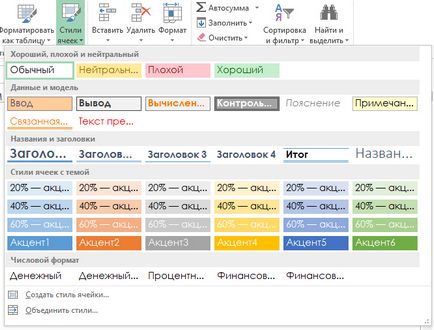
Fig. 67,1. Galerie Stiluri pentru lucrul cu stiluri numite
Aplicând un stil într-o celulă, puteți seta formatarea suplimentară pentru aceasta utilizând orice metodă discutată în secțiunea Formatare. Aceste modificări efectuate în celulă nu vor afecta alte celule care utilizează același stil. Pentru a crește valoarea stilurilor, este mai bine să evitați formatarea suplimentară. Mai degrabă, merită să luăm în considerare problema creării unui stil nou (voi vorbi mai jos).
Modificarea unui stil existent
Pentru a schimba un stil existent, deschideți galeria Stiluri. Faceți clic dreapta pe stilul pe care doriți să îl modificați și selectați Editare din meniul contextual. Fereastra Stil prezentată în Fig. 67.2. În acest exemplu, caseta de dialog Stil prezintă setările pentru stilul Normal. care este setată în mod prestabilit pentru toate celulele (definițiile stilului pot varia în funcție de ce subiect de document este activ).
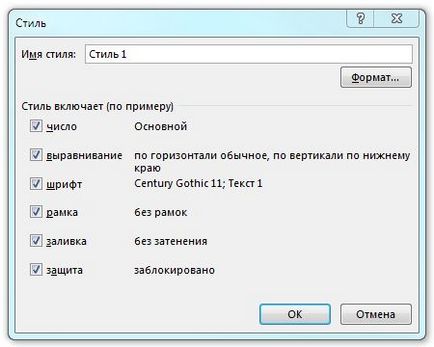
Fig. 67.2. Stilul ferestrei folosit pentru a schimba stilurile numite
Implicit, celulele utilizează stilul Normal. Luați în considerare un exemplu rapid de utilizare a stilurilor pentru a schimba fontul implicit instalat în cartea dvs.
- Selectați Principal ► Stiluri ► Stiluri celulare. Excel afișează o listă de stiluri pentru registrul de lucru activ.
- Faceți clic cu butonul din dreapta pe stilul Normal, apoi faceți clic pe Modificare. Fereastra Stil apare cu setările curente pentru stilul Normal.
- Faceți clic pe butonul Format. Se deschide fereastra Format Cells.
- Faceți clic pe fila Font și selectați fontul și dimensiunea pe care doriți să o utilizați în mod implicit.
- Faceți clic pe OK. pentru a reveni la caseta de dialog Stil.
- Faceți clic din nou pe OK. pentru a închide caseta de dialog Stil.
Font pentru toate celulele care utilizează stilul Normal. se va schimba la cea specificată. Puteți modifica orice atribut de formatare pentru orice stil.
Crearea de noi stiluri
În plus față de utilizarea foilor de stil integrate Excel, puteți crea propriile stiluri. Această flexibilitate poate fi foarte convenabilă, deoarece vă permite să aplicați parametrii de formatare preferați rapid și consecvent. Pentru a crea un stil nou, urmați acești pași:
Caseta de selectare din fereastra Stil stabilește dacă utilizatorii pot schimba celulele pentru stilul selectat. Această casetă de selectare este activă numai dacă ați activat protecția foilor, selectând Fișier ► Detalii ► Protejare carte.
Îmbinarea stilurilor din cărți diferite
Este important să înțelegeți că stilurile personalizate sunt stocate împreună cu cartea în care au fost create. Dar dacă ați creat mai multe stiluri personalizate, probabil că nu doriți să repetați aceiași pași din nou, creând o copie a stilurilor din fiecare nou registru de lucru Excel. Cea mai bună abordare este de a combina stilurile din cărțile în care au fost create anterior.
Pentru a copia stiluri dintr-o altă carte, deschideți ambele cărți - conținând stilurile pe care doriți să le îmbinați și cea în care doriți să le utilizați. În cea de-a doua carte, deschideți galeria Stiluri și selectați Ștergeți stilurile. Se afișează caseta de dialog Combine Styles. care arată o listă a tuturor cărților deschise. Selectați cartea care conține stilurile pe care doriți să le îmbinați și faceți clic pe OK. Excel va copia stilurile din cartea pe care ați selectat-o în registrul de lucru activ.
S-ar putea să doriți să creați o carte specială care să conțină toate stilurile. În acest caz, veți ști întotdeauna din ce carte aveți nevoie pentru a copia stilurile.